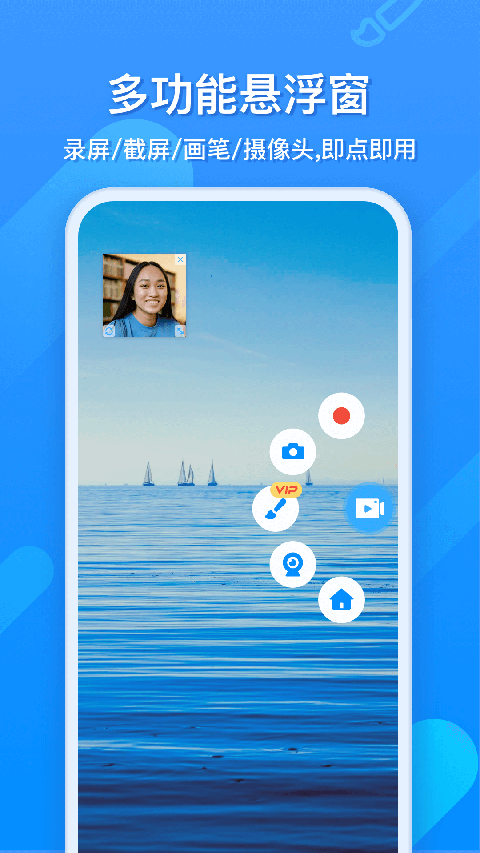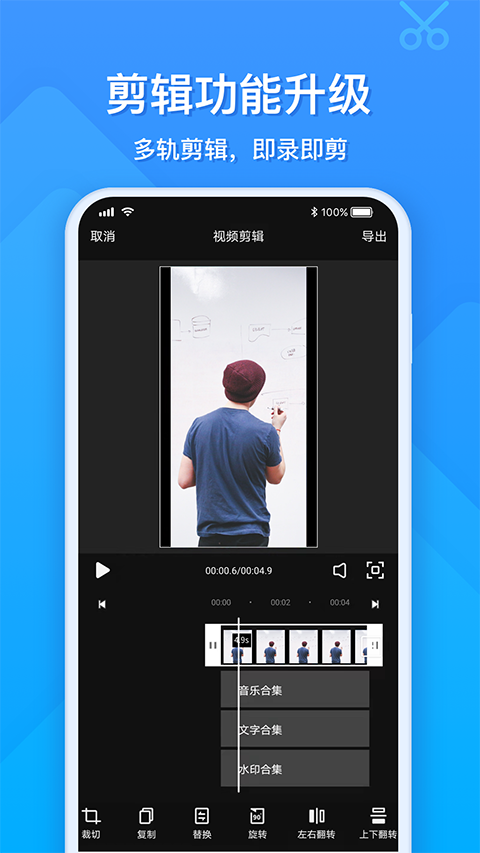ev录屏是功能强大且免费的视频录制工具,用户可以自定义录制区域,避免多余画面干扰,让内容更加聚焦。支持麦克风录制、系统声录制、麦克风和系统声同时录制,满足需要解说的教学视频或记录在线会议等场景的需求。录制完成后,用户可以将视频导出为MP4、AVI、FLV等多种常见格式,方便在不同平台上分享和使用。
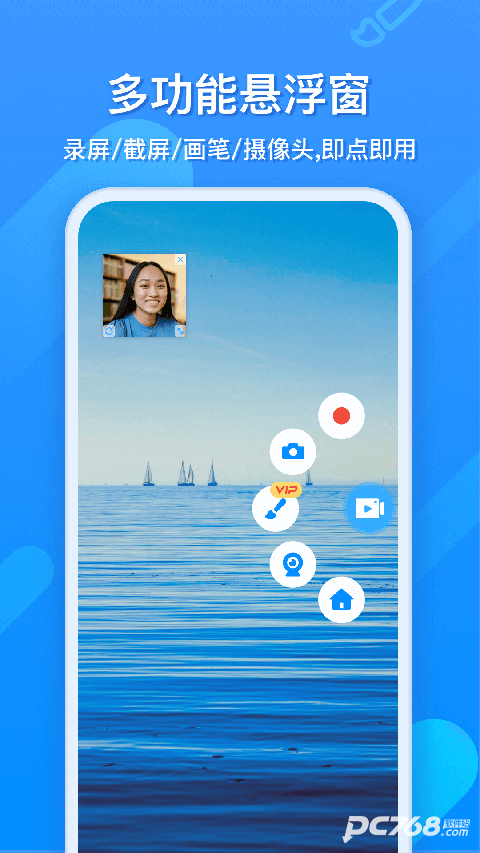
1、打开EV录屏安卓版,点击下方“视频库”按钮,即可直接查看已录视频。
2、若需确认存储路径,可点击右上角“设置”按钮,查看视频存储位置。或通过手机文件管理器,依次进入【内部存储】→【EVCapture】→【Video】文件夹查找。
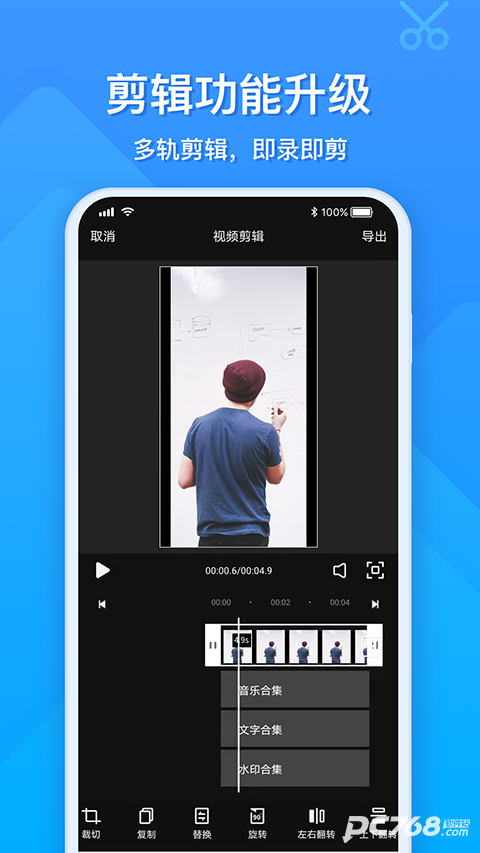
1、完成录制后,在视频库中找到目标视频,点击右侧“分享”按钮即可导出。
2、在视频库中找到视频,点击右上角“三个点”图标,选择“导出到相册”,在弹窗中确认即可完成。
3、打开软件后点击左侧“列表”标识,在右侧视频列表栏选中视频,点击“导出”按钮(部分功能需会员权限)。

1、打开EV录屏软件,检查录制音频设置是否选择了“不录制音频”。
2、如果需要录制系统声音,选择“仅系统声音”;如果需要录制麦克风声音,选择“仅麦克风”;如果需要同时录制系统声音和麦克风声音,选择“麦克风和系统声音”。
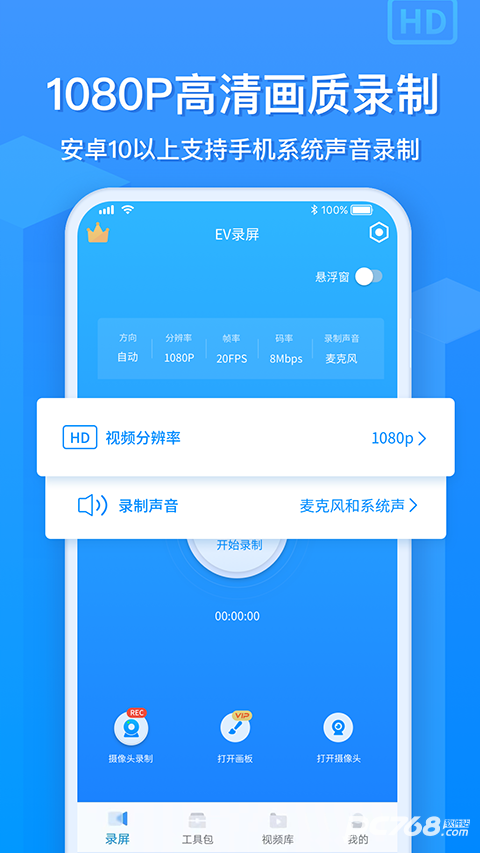
1、打开EV录屏软件,找到需要剪辑的视频。
2、点击视频右侧的三个小圆点,选择“编辑”或“剪辑”功能。
3、在编辑界面中,使用剪辑工具进行裁剪、分割等操作。